Jak používat VLC pro streamování zvuku a videa do více počítačů pomocí vícesměrového vysílání

Obsah
V tomto článku: Streamování síťového klienta Offset problémy mezi StreamsReferences
Přehrávač médií VideoLan (VLC) je neuvěřitelně všestranný přehrávač médií dostupný na Windows, Linuxu a dalších verzích Nix. Je také k dispozici na počítačích Mac a nabízí mnoho pokročilých možností, které vám umožňují spravovat výkonné funkce na médiu a na jejich displeji. Použití VLC usnadňuje streamování zvuku a videa pomocí vícesměrového vysílání (nebo „vícesměrového vysílání“ ve francouzštině).
stupně
-
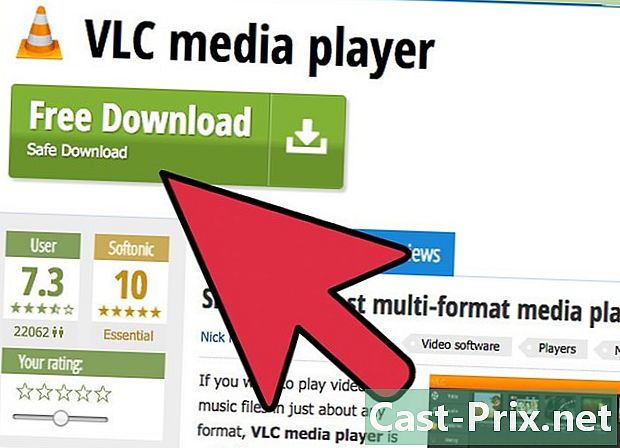
Nainstalujte přehrávač VLC Media Player se všemi jeho funkcemi. Po dokončení instalace spusťte software. -

Na panelu nabídek vyberte média. Pak zvolte Otevřete síťový tok. -
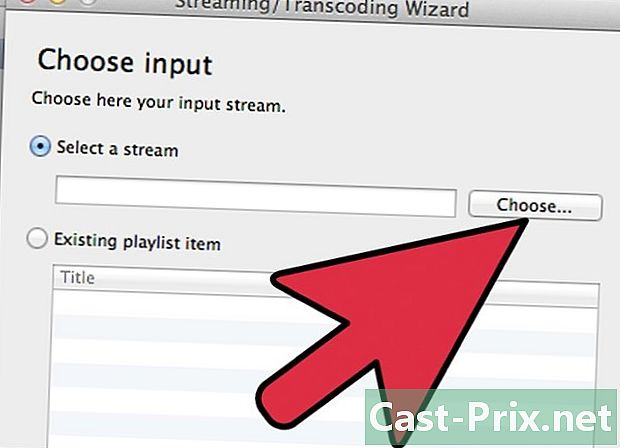
V okně Otevřete médium, vyberte soubor. -
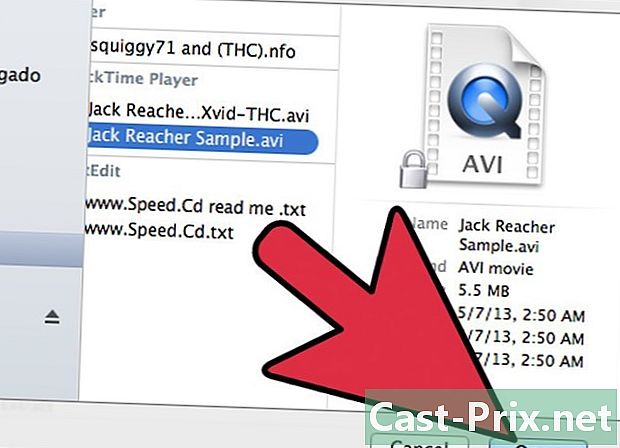
Stiskněte přidat a vyberte soubor, který chcete streamovat. Ve spodní části okna klepněte na rozevírací šipku vedle položky „Číst“ a klikněte na pomazánka. -

Stiskněte následující. -
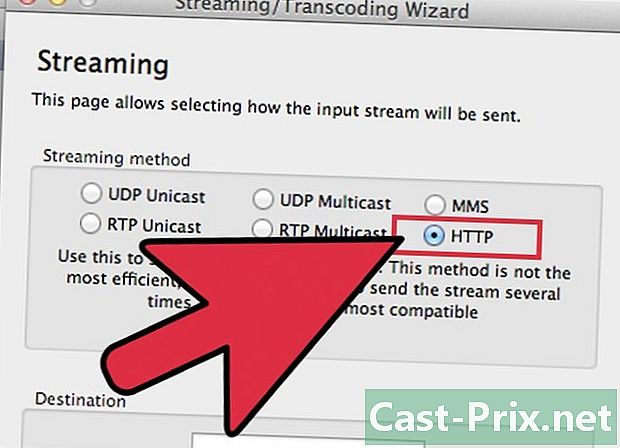
V okně destinace, klepněte na rozbalovací nabídku. vybrat http, Poté stiskněte přidat. -

Přejděte do okna nastavení výstupu vysílání. Zkontrolujte, zda je číslo portu 8080. Zkontrolujte, zda port 8080 nepoužívá žádný jiný program. -
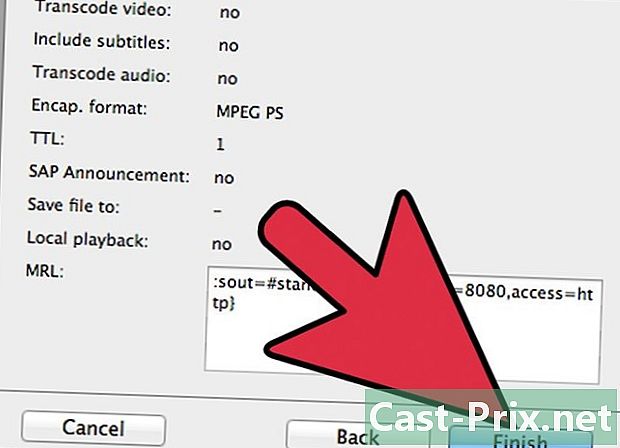
vybrat pomazánka. -
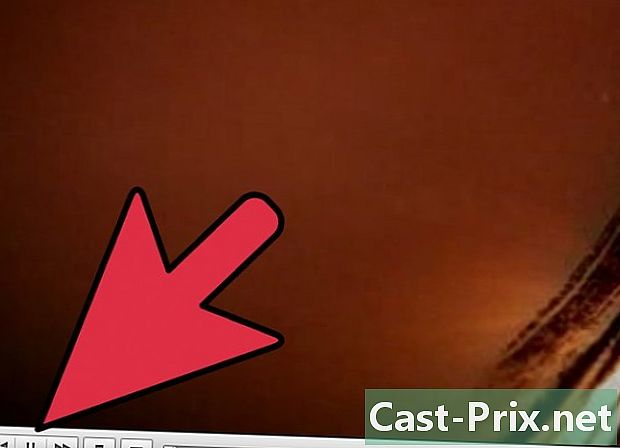
Streamování pomocí VLC je nyní připraveno.
Metoda 1 Streamování síťového klienta
-
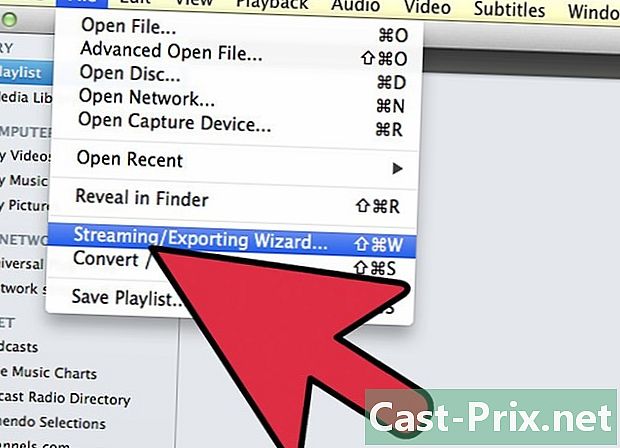
Spusťte přehrávač médií VLC. vybrat média pak Otevřete síťový tok. -

Přejděte na kartu síť. Zadejte IP adresu mediálního serveru a číslo portu. Stiskněte přečíst. -

Streamování pomocí VLC je nyní připraveno.
Metoda 2 Opravit problémy offsetu mezi toky
Pokud sledujete stejný datový proud na počítačích v různých místnostech, budou všechny na sledovaném souboru na různých časových pozicích, což způsobí nepříjemnou kakofonii. Pokud změníte konfiguraci a přejdete na VLC přes počítač a posloucháte stream na ostatních, bude to mít za následek, že ostatní počítače budou také na různých časových pozicích. Tento problém vyřešíte takto:
-

Na serveru streamování VLC NEZARUČUJTE políčko Zobrazit místně. Tento počítač zůstane tichý, nic nebudete slyšet. Zdroj však bude odeslán dobře. -

Na VLC přijímajících počítačů upřesněte ukládání do mezipaměti buffering. Začněte s mezipamětí 20 ms a zvyšte jej o 10 ms, dokud se proud nesynchronizuje. V počáteční fázi bude vždy nějaký trhaný proud, ale stabilizuje se po 5 až 10 sekundách, než bude stabilní. -
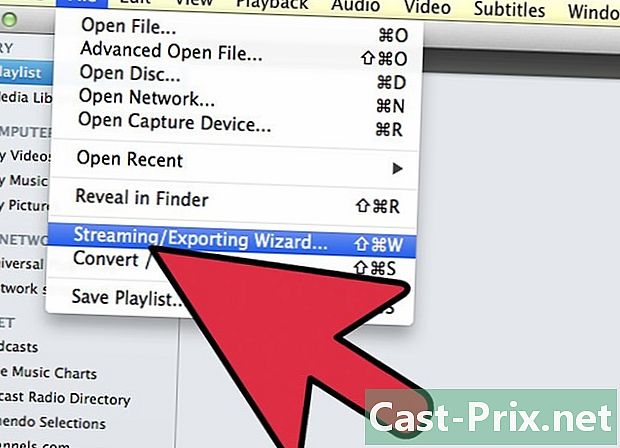
Poslouchejte na přijímajícím počítači. Chcete-li poslouchat na odesílajícím počítači, otevřete druhou instanci klienta VLC a poslouchejte stream stejně jako na jiných počítačích se stejnými hodnotami mezipaměti. -
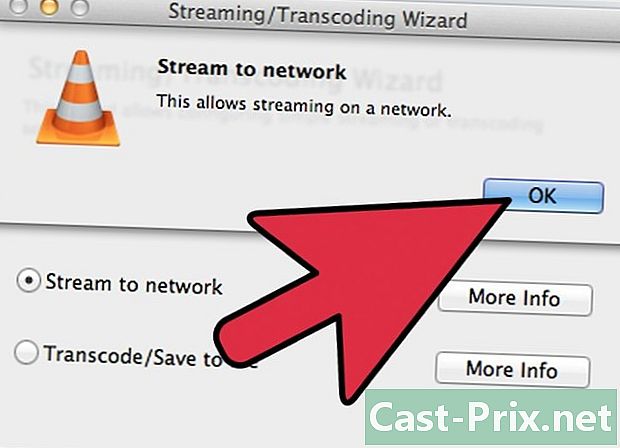
Všimněte si, že hodnoty mezipaměti se pokaždé zdají stejné.

